目次
VRChatとは?
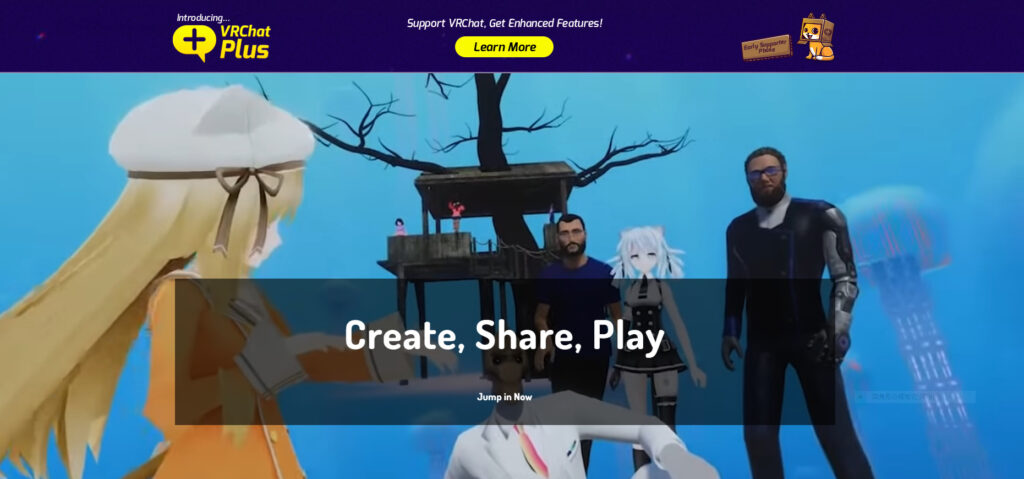
VRChatはVRChat Inc.というアメリカの会社が運営を行っている、ボイスチャットと身振り手振りでコミュニケーションを取ることができるVRソーシャルプラットホームです。
最近はテレビでもメタバースについての特集が放送されるなど話題を呼んでいますが、まさしくメタバースの先走りなのがVRChatです。
所謂、対戦をしたりなにかストーリーを進めたりなどの目的はなく、ワールドに様々なユーザーたちが集まってお喋りをしたり、綺麗なワールドを巡ったりするコミュニケーション重視のプラットフォームなので、ゲームというよりはVRSNSと呼ぶ方が正しかったりします。
チャット系オンラインゲームが3Dの仮想空間で行われていると考えてもらえれば分かりやすいと思います。
VRChatは”VR”とつくため、VR機器がないと遊ぶことができないと思われがちですが、デスクトップモードとVRモードがありデスクトップモードではパソコンから遊ぶことができるので、「VRを持ってないけど遊んでみたい」という方はぜひパソコンで遊んでみてください!

私も最初はずっとデスクトップモードで遊んでいました。
日本人ユーザーが意外と多い
VRChat海外のプラットホームのサービスなので、日本人が少ないのではないか?という心配があるかもしれませんが、意外と日本人ユーザーが多いんです。
VRChat国籍別Website流入数国別割合(2024年時点)
アメリカ合衆国35.39%
日本18.63%(2023年:12.29% 2022年:8.77% 2019年:4%くらい)
カナダ4.10%
イギリス4.08%
ブラジル3.81%
VRChatは公式サイトにフレンドのログイン状況を見る機能があるので、ユーザーは大体公式サイトにログインしながら遊んでいます。そのため、公式サイトにアクセスする人数≒アクティブプレイヤー数と考えて差し支えありません。
アメリカの企業が運営していることをふまえるとアメリカからの流入数がダントツで多いのはもちろんですが、2番目に多くの人口を締めているのがなんと日本。
UIが全て英語のSNSで、非英語圏の日本ユーザー人口割合が2位に座しているのが驚きですが、ともかくVRChat内における日本人ユーザーは意外と多めです。
祝!ついにUIが日本語対応しました。
興味はあるけど日本語が使えなかったらつまらなさそうだし…と思っているあなた、先人の日本人ユーザーたちのおかげで、英語ができなくてもVRChatは普通に楽しめる環境となっています。
VRChatではなにができるの?

ところで、VRChatでは具体的に何ができるの?
多種多様なユーザーとコミュニケーション
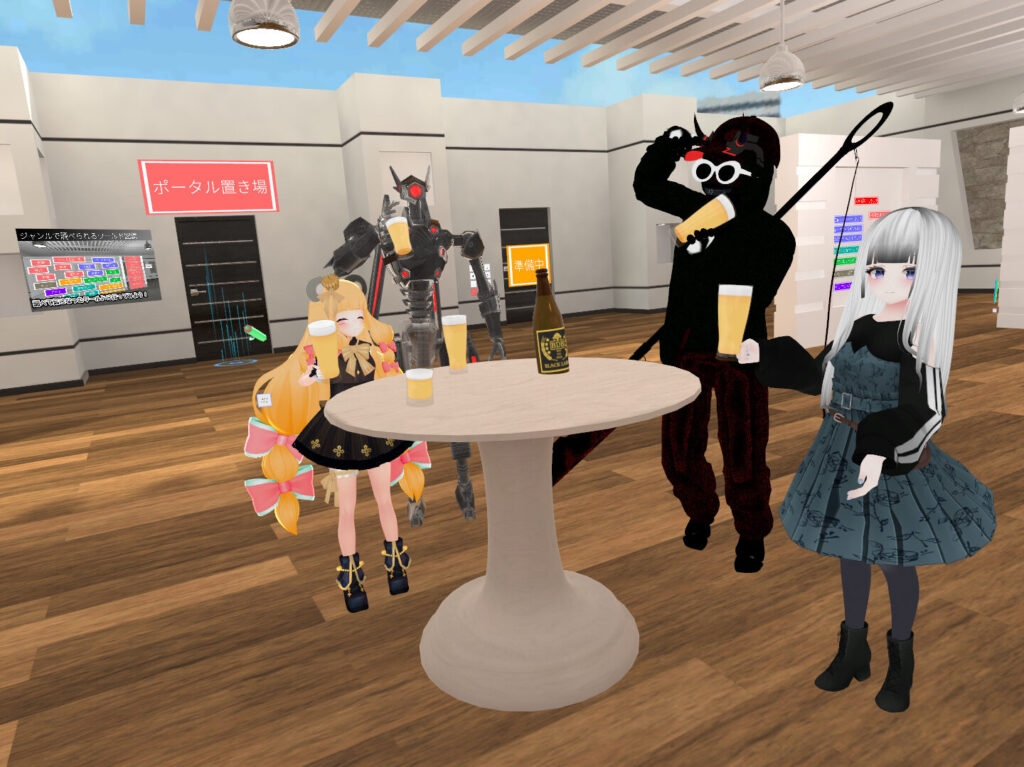
VRChatではアメリカ人をはじめとして、日本人、韓国人、イギリス人、フィリピン人…などなど多くの国のユーザーが集まっています。
多国籍に交流ができるのはもちろんのこと、ボイスチャットに加えVRを使って遊ぶと身振り手振りがあるので、本当に目の前に人がいる感覚でコミュニケーションを取ることができます。
日本語で日本人とコミュニケーションがとりたいというユーザーは日本人のフレンドを探してお喋りをしていますし、いろんなユーザーと遊びたい!というユーザーは新たな出会いを求めてパブリックワールドをうろついたりなど、コミュニケーションの取り方も無限大です。

普通に社会人やってたら友達なんかそうそうできないから、友達が簡単に増えていくことに驚いた!
ワールド巡り
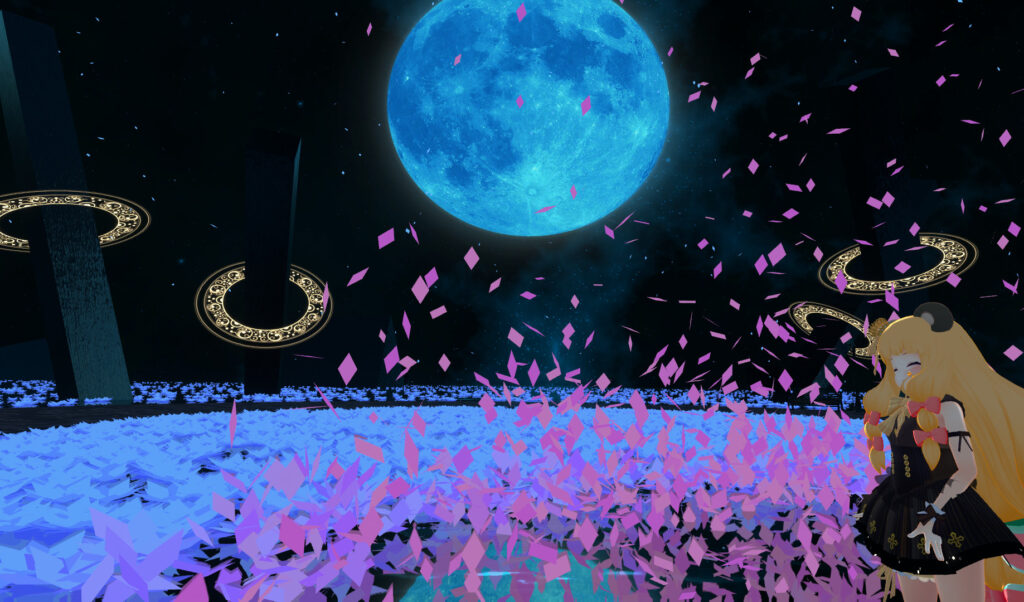
VRChatの醍醐味と言えば、ユーザーたちによって作成されたまざまなワールドです。
VRChatには無数の「ワールド」が存在し、、ワールドのインスタンスに入ることで他のユーザーと会うことができます。
幻想的なワールドやゲームワールド、ホラーワールドなど多種多様なワールドがあり、そのほとんどがVRChatユーザーによって作成されたものです。
VRならではの非現実的で幻想的なワールドや不思議な雰囲気のワールドを見ているだけでも時を忘れて夢中になって没頭してしまうこと間違いなし!
またTwitterでは「#VRChat_world紹介」というハッシュタグで自分の気に入ったワールドを紹介しているアカウントも多数あるので、どんなワールドに行けば分からないという方は参考にしてみるといいかもしれません。
イベントに参加

VRChatでは大規模なバーチャル版コミックマーケット「Vket」が定期的に開催されており、開催期間中は多くの3Dモデラーたちが参加し、アバターや小物を展示されています。
また、小規模なイベントですと、有志のユーザーによって様々なイベントが定期的に開かれており、ユーザー同士の交流の場となっています。
カフェ系イベントやDJイベントなど…これって何しているんだろう?とついつい気になってしまうようなイベントが、”無料”で開催されているので、イベントに参加するのも楽しみ方の1つです。

過去には大学教授による講義など現実顔負けのイベントも開催されたことがあるよ!
アバターを通して自分を表現

VRChat空間上では3Dモデルが自分の分身であるアバターになります。VRChatが用意したデフォルトのアバターはありますが、多くのユーザーが自分で3Dモデルを購入し、VRChatにアップロードして使用しています。
また、3Dモデルを購入するだけではなく購入した3Dモデルをベースに改変を行い、自分好みのアバターを作成しているユーザーもたくさんいます。改変にはUnityというゲーム開発用のソフトを使うため、プラットフォームによる制限がほとんどなく、本当に自分好みに作り替えることができます。
またVRがあれば、手や頭を動かすことで現実ではありえないスタイルで自分を表現することも可能です。

現実と違った自分を楽しめる!
booth・・・VRChatで使えるアバターが多く販売されているサイト
★アバターについて気になる方はこちらの記事を見てね★
VRChatで遊ぶために必要なもの
最低限必要なもの
・パソコン
・マイク(必須ではないがあった方がいい)
とりあえずパソコンさえあれば始めることができます。(VRはなくてもできるよ!ここ重要)
VRChatにはVRモードとデスクトップモードの2種類があり、デスクトップモードプレイであればVR機器は必要ありません。
一応マイクは必須ではないのですが、デスクトップモードで遊ぶ場合はマイクがないとコミュニケーションを取る手段がほとんどありません。(ワールドに設置されているペンくらい)
大型アップデートによりチャット機能が搭載されたためマイクは必須ではありません。が、チャットがなかった時代が相当長かったことと、VRを装着している場合チャットが打ちにくいなどの理由からボイスチャットが主流なため、マイクがあった方がよりコミュニケーションを楽しむことができます。
デスクトップモードで始める際のパソコンの最低必要スペックは以下の通りです。グラフィックカードが搭載されていればノートパソコンでもちゃんと動きます。
OS: Windows 8.1, Windows 10
CPU: Intel® i5-4590 / AMD FX 8350 equivalent or greater
メモリー: 4 GB RAM
グラフィック: NVIDIA GeForce® GTX 970 / AMD Radeon™ R9 290 equivalent or greater

私の友達はスペックよわよわノートPCでも遊べてたから、スペックが低くても動くには動くかもしれない!
推奨スペックは以下の通り
OS: Windows 10
CPU: Intel® i5-6500 / AMD Ryzen 5 1600 equivalent or greater
メモリー: 8 GB RAM
グラフィック: NVIDIA GeForce® GTX 1060 / AMD Radeon™ RX 580 equivalent or greater
VRChatはみんなが主人公です!
ユーザーが思い思いにアバターやワールドをアップロードしているので非常に重いプラットホームになっています(ゲームで言うと主人公レベルの作り込みのアバターがそこらじゅうをうろうろしてる)。
推奨スペックを満たしているどころか、かなりスペックの高いゲーミングパソコンを使っている場合でも、ワールドによってはかくついたり動かなくなってしまうことも当たり前のようにあります。

完璧を求めだしたらキリがないからどんな機材を使うかはお財布と要相談!
あったらいいもの:VR
- HTC Vive
- HTC Vive Pro
- Oculus Rift CV1
- Oculus Rift S
- Oculus Quest
- Oculus Quest 2
- Oculus Quest 3
- Oculus Quest Link
- Valve Index
- WMR Headsets
- PICO 4 NEW!
VRChatでは以上のVR機器を使用して遊ぶことができます
その中で最もおすすめされていたのが性能が高く安価だったOculusQuestシリーズですが、現在ではPICO 4のほうが値段が安い為、どちらをおススメしたらよいか私にも分かりません。安くて性能が高いVRが欲しいということであればどちらかが選択肢になってくることは間違いないと思います。使用レビューなどを見て自分に合っている方を購入してください。
また、フルトラッキング(頭と手だけではなく足と腰の動きもある)に興味がある方は、将来的にフルトラッキングがしやすいValve Indexなどを最初から購入するのがおすすめです。
(最初はQuest2で始めたけど、結局フルトラッキングができるValve INDEXを購入するユーザーが後を絶たない…)

プレイスタイルに合わせて選ぶのが一番!
始め方手順
VRChatを始める場合、パソコン、PCVR、OculusQuest…どの機器から始めたとしても最初はPCからの登録が必須なため、まずはアカウント作成の部分についてご説明いたします。
1.Steamのアカウント登録
2.Steamのプラットホームをインストール
3.SteamからVRChatをインストール
4.VRChatのアカウントを公式サイトから取得
5.VRChatにログイン
1.Steamアカウントを作成
VRChatはSteamというPCゲームのプラットホームを利用し展開されています。
そのため、VRChatをダウンロードするためにまずPCのSteamに登録&アプリをダウンロードしなくてはなりません。
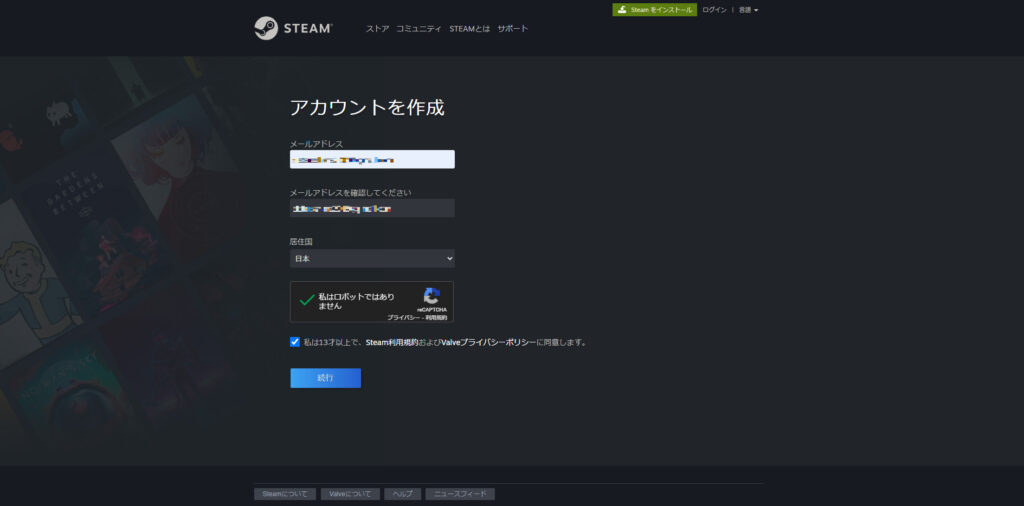
Steamアカウントの登録から登録を行っていきます。
メールアドレスを入力し、居住国を選択し、プライバシーポリシーにチェックを付け「続行」
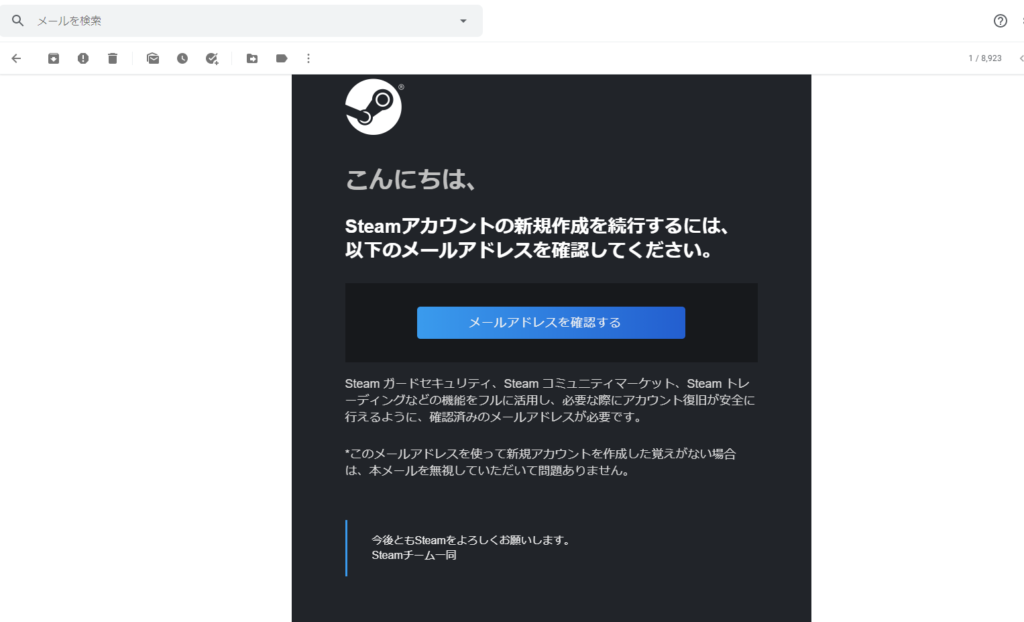
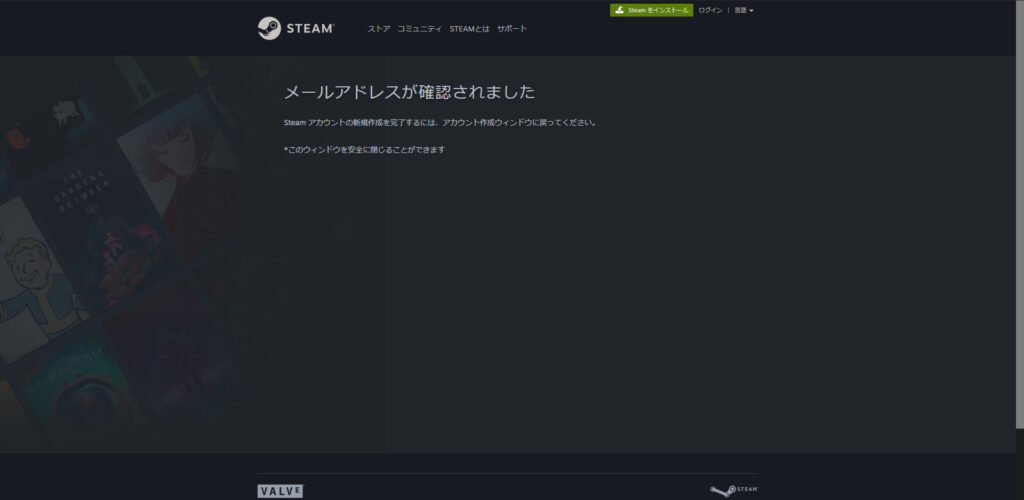
登録したメールアドレスに「確認メール」が届くので「メールアドレスを確認する」を押します。
別ページに飛びますが、こちらはブラウザを閉じてしまって構いません。

会員登録が終わったらSteamをインストールからSteamのアプリをPCにインストールしましょう。

Steamをインストールすると別ウィンドウでSteamのアプリが起動されるので、右上の「検索🔍」から「VRChat」と入力しVRChatのダウンロードページを開きます。

「今すぐプレイ」をクリック!ここからVRChatをインストールすることができます。

デスクトップやメニューにVRChatのショートカットを作りたい場合はチェックを入れてインストールスタートさせてください。

VRChatのインストールが終わりました!VRVhatのインストールはここまでです!

次はアカウント登録だよ!
2.VRChatのアカウント登録
VRChatはSteamアカウントだけでも遊ぶことができますが、Steamのアカウントだと自分でユーザー名を付けることができません!「Steamアカウント名+英数字4桁」で自動的に登録されてしまいます。
さらに、アバターやワールドのアップロードもできないので、VRChatの公式ページからアカウントを作成することをお勧めします。

あとからアカウント統合もできるので、とりあえず様子見をしたい方はSteamアカウントから初めてももちろん◎
VRChatの公式サイトアカウント登録からアカウントの登録をしていきます。
めちゃくちゃ英語!!

でも大丈夫です。
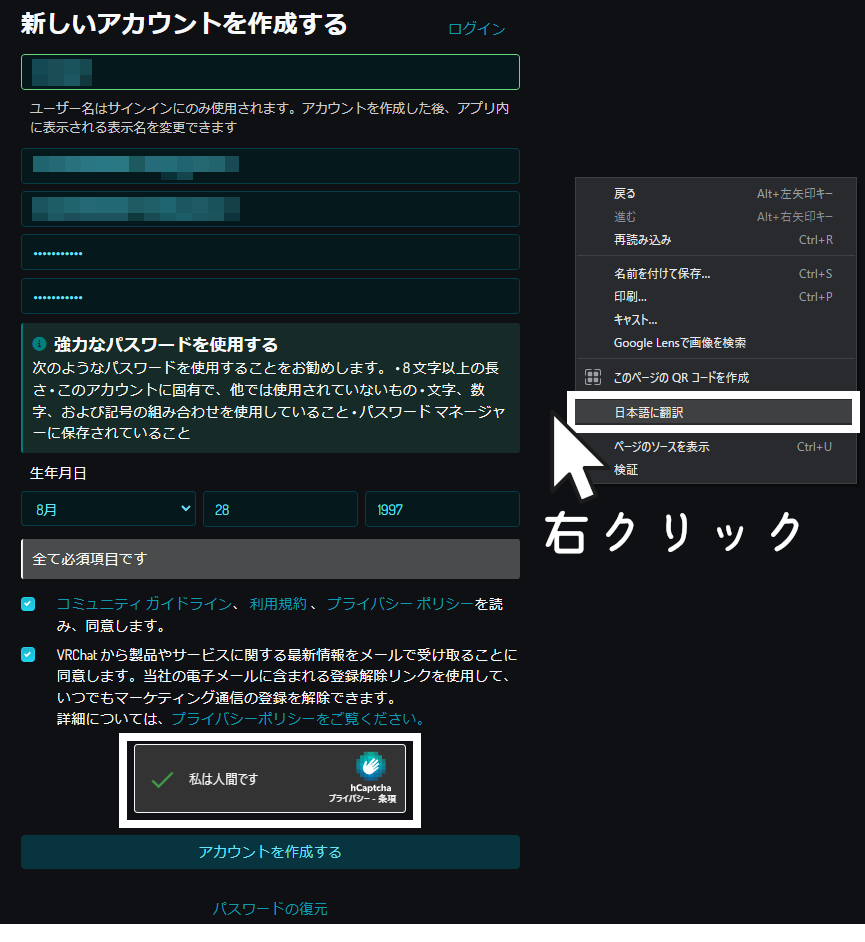
Chromeユーザー限定ですが、画面上で右クリック>日本語に翻訳で精度の高い翻訳をしてくれるので、英語アレルギー発症しそう!という方は翻訳機能を使ってみてください。
ユーザー名にはひらがなや感じも使うことができます。
またユーザー名は変更することができますが、1度変更すると3か月間変えられなくなるので注意が必要です。
情報の入力が終わったら右下の青いボタン「Create Account」でアカウントを作成します!

「メール承認が必要だよ~」と言っています。メールボックスにVRChatからメールが来ているはずなので確認をします。

メールに添付されたURLをクリックすると、メール承認が完了し公式のマイページに飛びます。

VRChatアカウントの登録もこれでOK
ようやくVRChatで遊ぶ下準備が完了しました!
3.デスクトップモードでVRChatを起動してみる
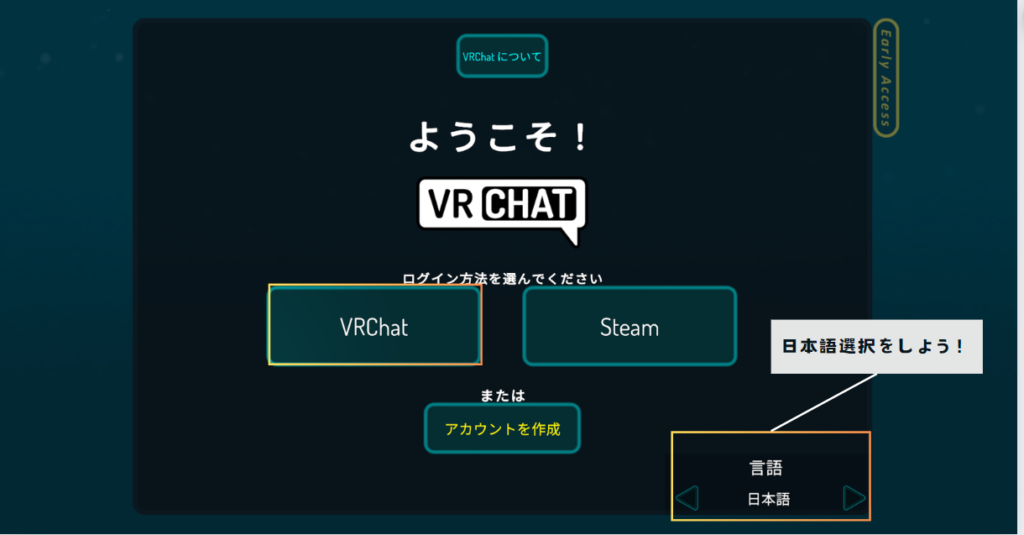
VRChatを起動したら、公式サイトでVRChatのアカウントを作成した方は「VRChat」から、Steamのアカウントしかない方は「Steam」からログインします。

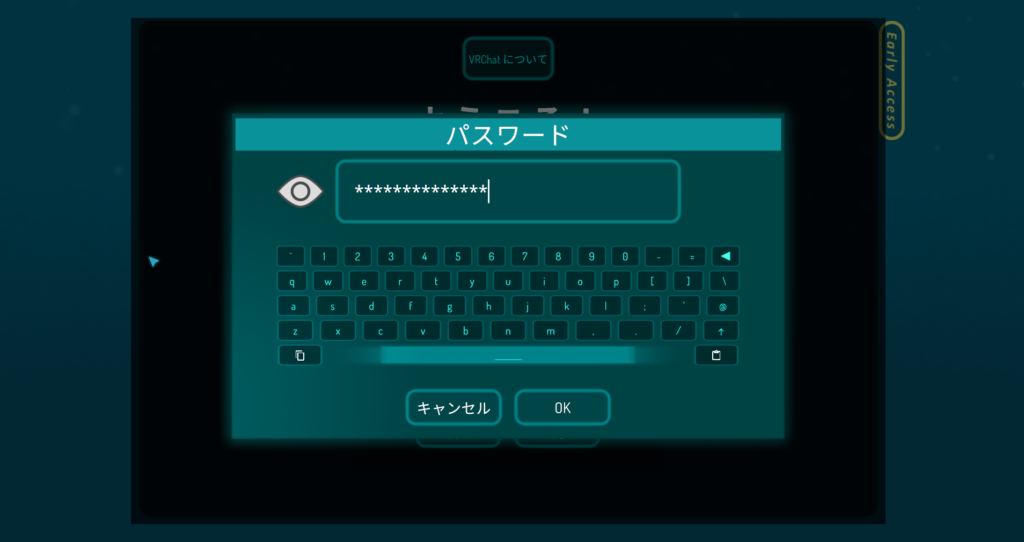
ユーザーネームとパスワードを入れます。
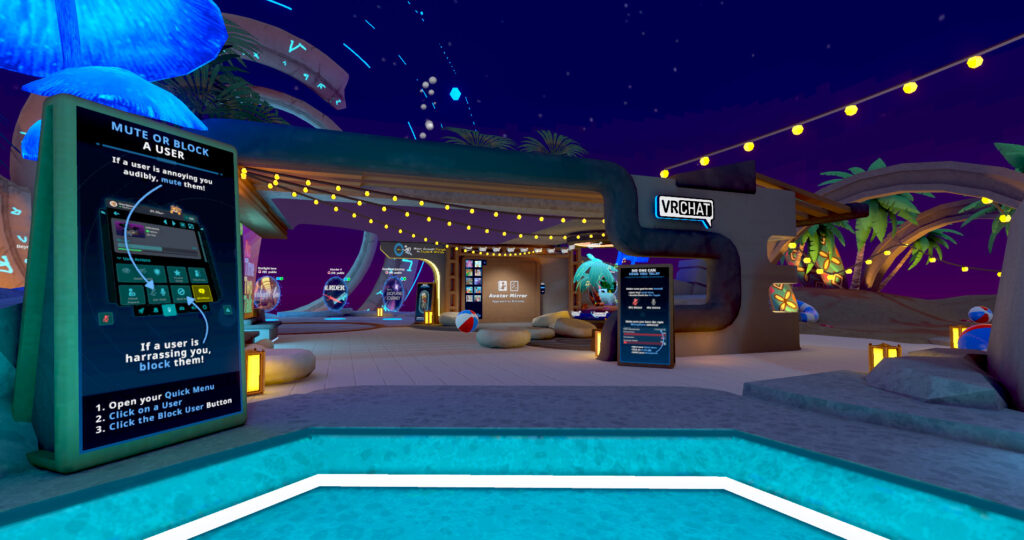
ログインができました!ここは自分だけが入れるホームワールドです。エモい!
デスクトップモードでのキャラクター移動の方法はたったこれだけ!
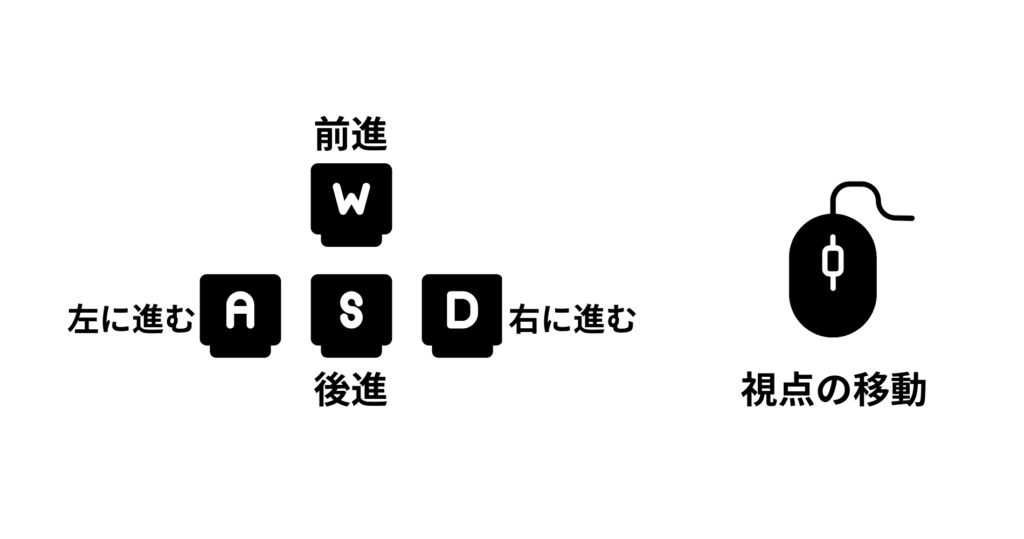
奥のミラーに近づくと自分の姿を確認することができます!
ミラーの隣にはVRChat公式が用意したアバターがあるので、とりあえず選んでみよう!

VRChatに入れたら、続けてこちらの記事がおススメ!
- 【初心者向け】VRChatを始めたら最低限設定しておきたいこと
- 【VRChat】VRChatを日本語化する方法│やっと日本語対応されました!
- Quest2をOculusLinkでPCVR化してVRChatを始める方向けの記事【OculusLink】Quest2をPCVRにしてVRChatを始める方法
- Quest2を無線で遊びたい方向けの記事【無線でQuest2】バーチャルデスクトップでVRChatを遊ぶ方法
- Quest2単体でVRChat始める方向けの記事【Quest版VRChat】OculusQuest2でVRChatを始める方法



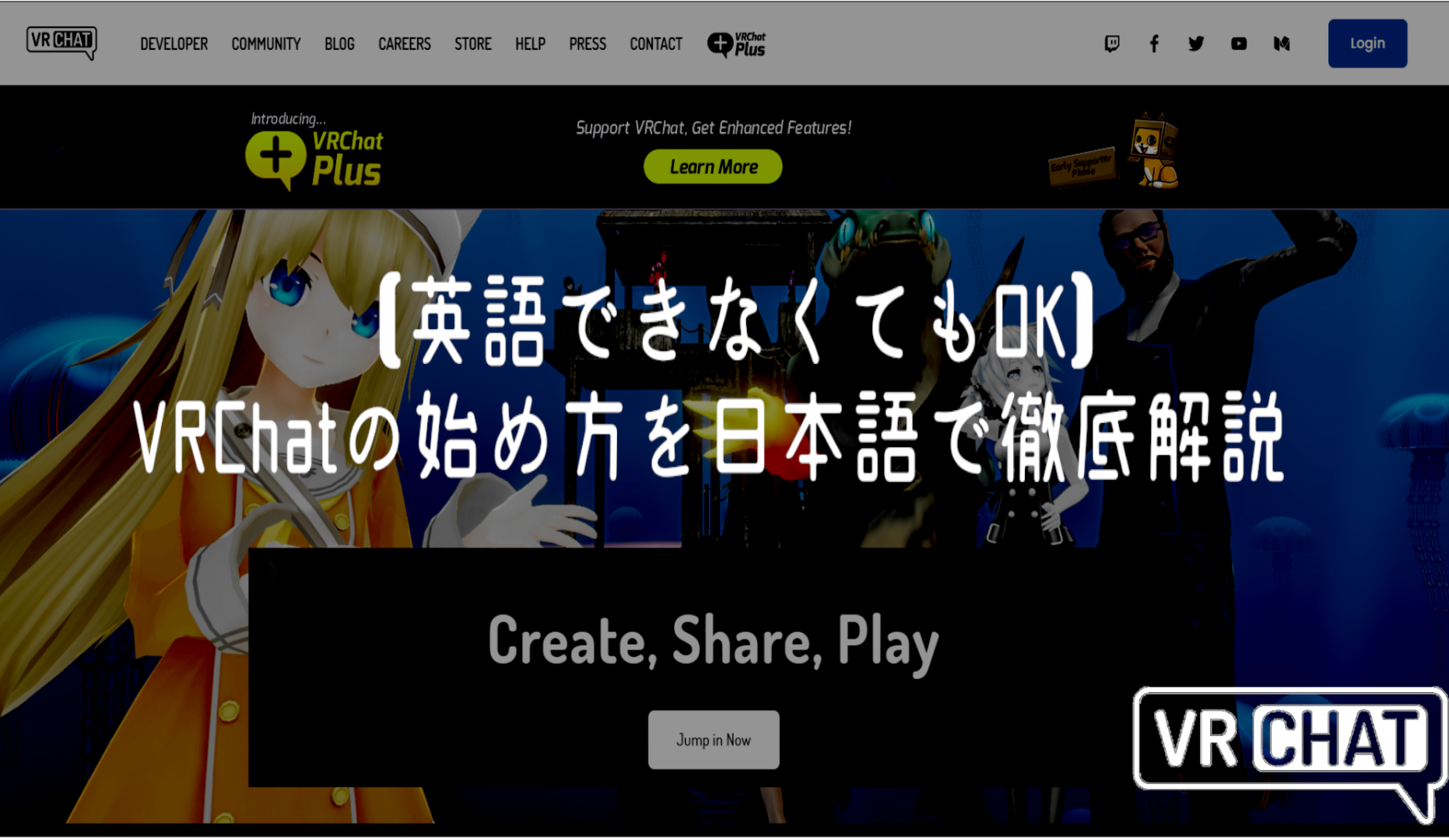
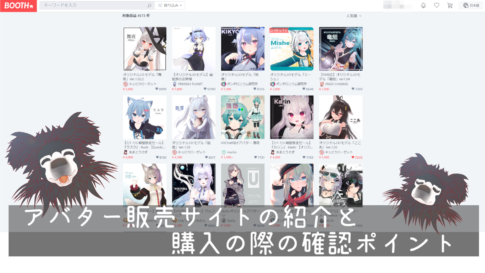




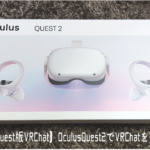
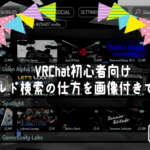









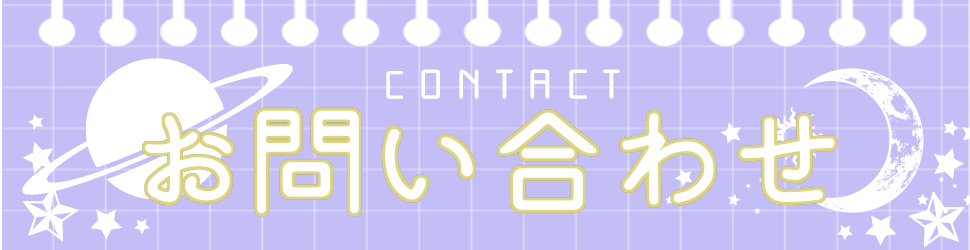
スタンミ効果で、VRChatの日本人人口がここ最近増加してますでちゅ!